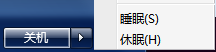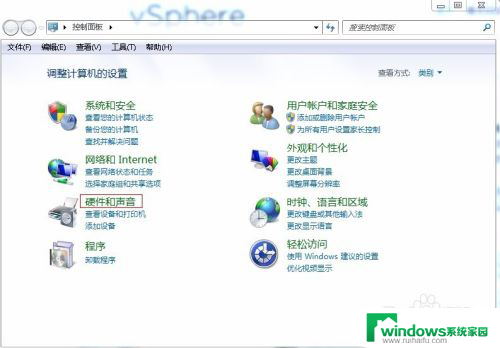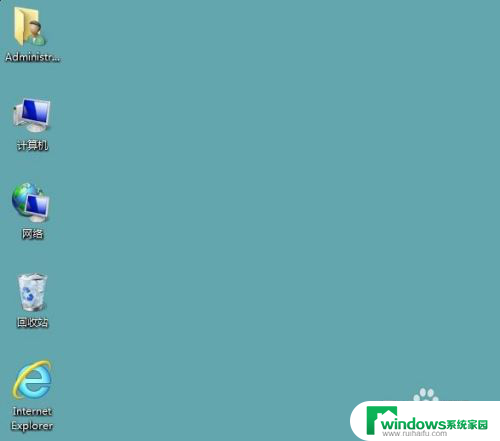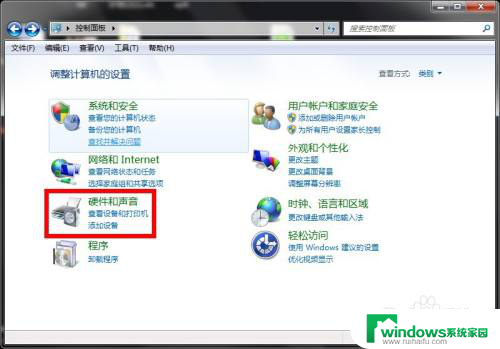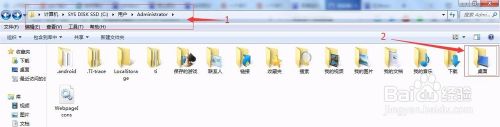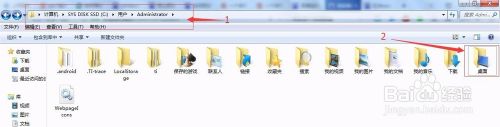win7桌面睡眠设置方法 Win7系统如何设置睡眠模式
win7桌面睡眠设置方法,Win7系统作为一款经典的操作系统,其桌面睡眠设置方法备受用户关注,睡眠模式是一种省电的方式,能够在不使用计算机时自动关闭显示器和硬盘,将计算机置于低功耗状态,从而延长电池使用时间,并且保护硬件设备,降低能源消耗。Win7系统如何设置睡眠模式呢?接下来我们将详细介绍Win7系统中的桌面睡眠设置方法,让您轻松掌握这一实用技巧,提升计算机的使用体验。
操作方法:
1.首先要点击桌面左下角的开始按钮,点击开始以后出现上拉菜单,在上拉菜单上面再点击控制面板,如图所示:
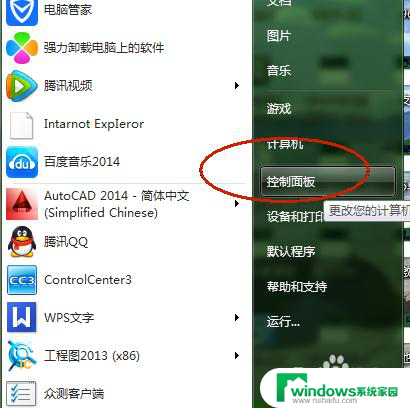
2.点击控制面板以后进入到控制面板窗口,在控制面板窗口上面点击外观和个性化,如图所示:
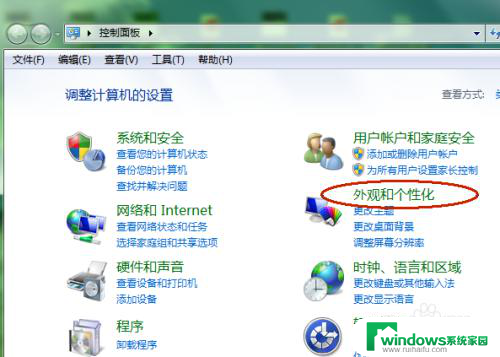
3.点击外观和个性化以后进入到外观和个性化窗口,在外观和个性化窗口上面点击个性化,如图所示:
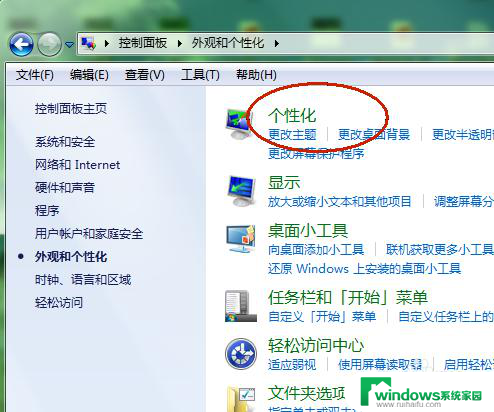
4.点击个性化以后进入到个性化窗口,在个性化窗口的右下角的位置点击屏幕保护程序,如图所示:
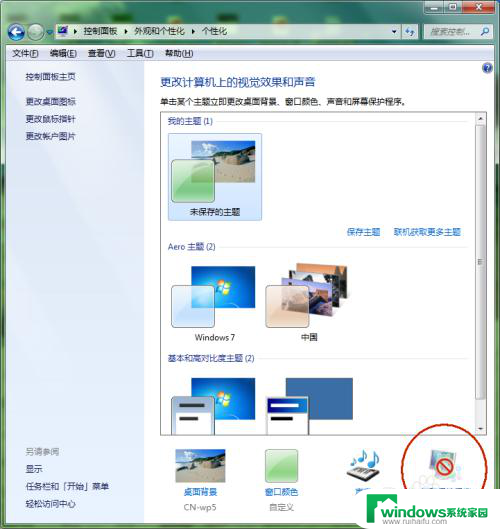
5.点击屏幕保护程序以后进入到屏幕保护程序窗口,在屏幕保护程序窗口上面点击左下角的更改电源设置,如图所示:
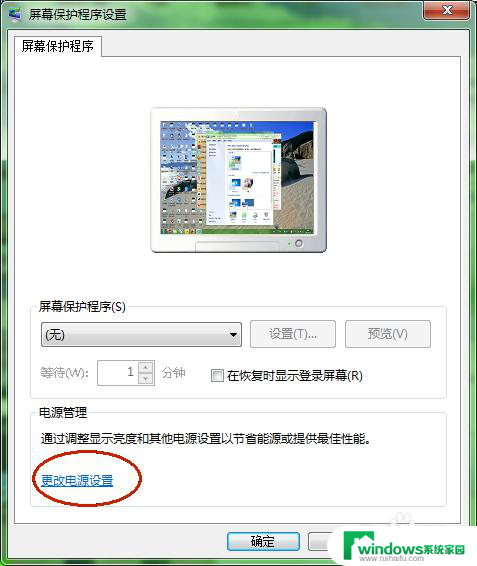
6.点击更改电源设置以后进入到电源选项窗口,在窗口下面的选择电源计划栏下面点击选择平衡。然后点击后面的更改计划设置,如图所示:
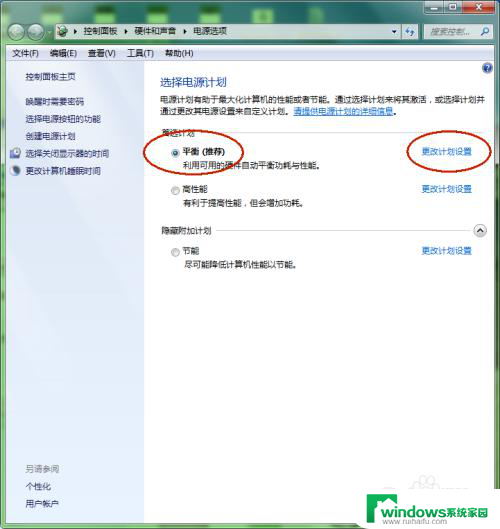
7.点击更改计划设置以后进入到编辑计划设置窗口,在窗口下面的使计算机进入睡眠状态栏里面点击下拉箭头选择一个时间或者从不。然后点击保存修改就可以了,还可以点击左下角的更改高级电源设置进行设置,如图所示:
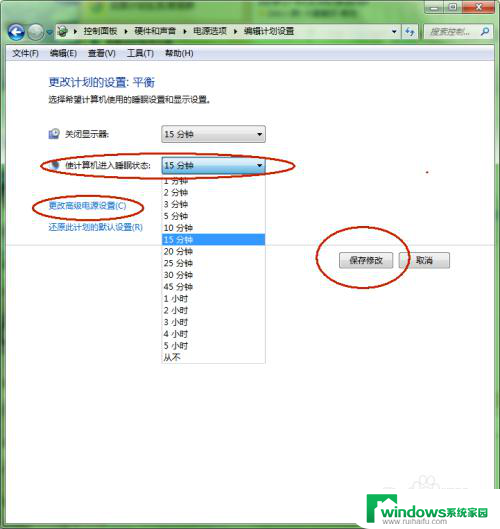
8.点击更改高级电源设置以后进入到电源选项高级设置窗口,在窗口下面的将睡眠选项展开以后可以在此时间后睡眠和允许使用唤醒定时器。设置好以后点击应用就可以了,如图所示:
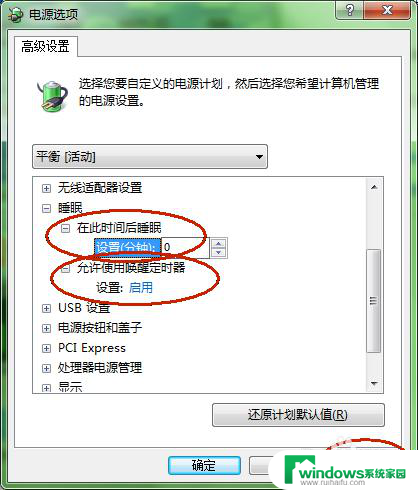
以上是win7桌面睡眠设置方法的全部内容,如果您遇到这种情况,可以按照小编的方法进行解决,希望对大家有所帮助。